在Photoshop中,移动图层是一种常见的操作,以下是详细的步骤:
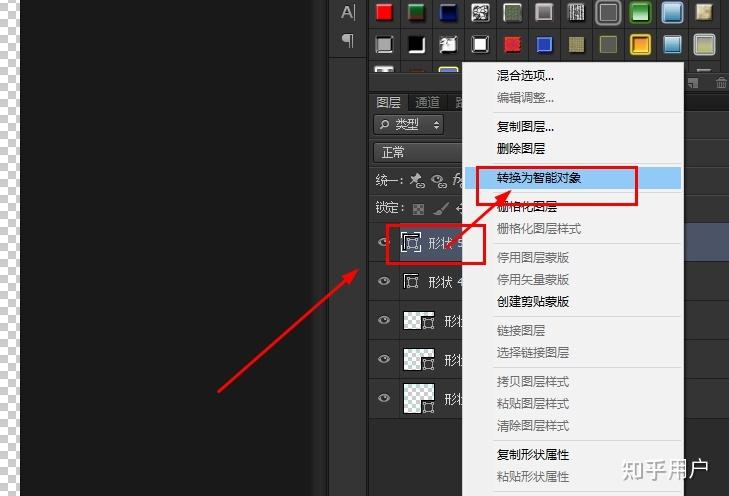
1、打开你的项目:你需要打开你的Photoshop项目,点击“文件”菜单,然后选择“打开”,找到你的项目文件并点击“打开”。
2、选择你想要移动的图层:在你的图层面板中,你会看到所有的图层,点击你想要移动的图层,使其成为当前活动图层,你可以通过点击图层来选择它,或者按住Ctrl键(Windows)或Cmd键(Mac)并点击多个图层来选择它们。
3、使用移动工具:在工具栏中,找到移动工具(它看起来像一个箭头),点击它,使其成为当前活动工具。
4、移动图层:现在你可以移动你的图层了,在画布上点击并拖动你的鼠标,你的图层就会跟随你的鼠标移动,你也可以使用方向键来微调你的图层位置。
5、使用精确的位置:如果你想要精确地移动你的图层,你可以在顶部菜单栏中找到“移动”选项,在这里,你可以输入你想要移动的距离和方向。
6、保存你的工作:当你满意你的图层位置时,记得保存你的工作,点击“文件”菜单,然后选择“保存”。
这就是在Photoshop中移动图层的详细步骤,希望这个指南对你有所帮助!
原创文章,作者:未希,如若转载,请注明出处:https://www.kdun.com/ask/420054.html
本网站发布或转载的文章及图片均来自网络,其原创性以及文中表达的观点和判断不代表本网站。如有问题,请联系客服处理。






发表回复